Gry na platformie Steam zajmują sporo miejsca na dysku twardym, a ich pobieranie często wymaga znacznego czasu. Dlatego warto rozważyć tworzenie kopii zapasowych tytułów, w które aktualnie nie grasz. Dzięki temu będziesz mógł je w każdej chwili przywrócić bez potrzeby ponownego pobierania, co pozwoli zaoszczędzić przestrzeń na lokalnym dysku.
OSTRZEŻENIE SPOILEROWE: Przewiń w dół, aby zobaczyć samouczek wideo na końcu tego artykułu.
W niniejszym artykule przedstawimy najskuteczniejsze metody tworzenia kopii zapasowych gier Steam w systemie Linux, w tym pełnej instalacji platformy Steam.
Kopie zapasowe gier Steam – Klient Steam
Najlepszym sposobem na utworzenie kopii zapasowej gier Steam jest skorzystanie z opcji dostępnych w samym kliencie Steam. Program ten potrafi sprawnie spakować wszystkie pliki DRM związane z grą, co ułatwia późniejsze przywracanie. Aby wykonać kopię zapasową konkretnej gry, zaloguj się do Steam i przejdź do zakładki Biblioteka, a następnie wybierz zainstalowane tytuły z menu na górze ekranu.
W sekcji „Zainstalowane” znajdź grę, którą chcesz zarchiwizować, kliknij na nią prawym przyciskiem myszy i wybierz opcję „Kopia zapasowa plików gry”. Powinno to uruchomić narzędzie, które przeprowadzi Cię przez proces tworzenia kopii zapasowej.
W narzędziu zauważysz, że obok gry znajduje się znacznik wyboru. Jeśli chcesz utworzyć kopię zapasową więcej niż jednej gry jednocześnie, przytrzymaj klawisz Ctrl i kliknij na wszystkie interesujące Cię tytuły. Każda wybrana gra będzie miała zaznaczone pole wyboru obok siebie w oknie dialogowym kopii zapasowej.

Po zaznaczeniu gier kliknij „Dalej”, aby przejść do procesu tworzenia kopii zapasowej. Domyślnie Steam spróbuje zapisać kopie w tym samym folderze, w którym jest zainstalowany, czyli w katalogu ~ / .steam. To jednak nie jest najlepsza lokalizacja, szczególnie jeśli planujesz przenieść kopie zapasowe w inne miejsce.
Wybierz przycisk „Przeglądaj” i wskaż alternatywną lokalizację do zapisania kopii zapasowych. Po utworzeniu kopii kliknij „Dalej”, aby przejść do kolejnego kroku.
Na następnej stronie Steam poprosi Cię o wybór rozmiaru plików. Dzieje się tak, ponieważ platforma nie może wykonać kopii zapasowej całej gry w jednym pliku i musi podzielić ją na mniejsze części. To z pewnością ułatwia zarządzanie plikami, ponieważ nie są one tak duże.
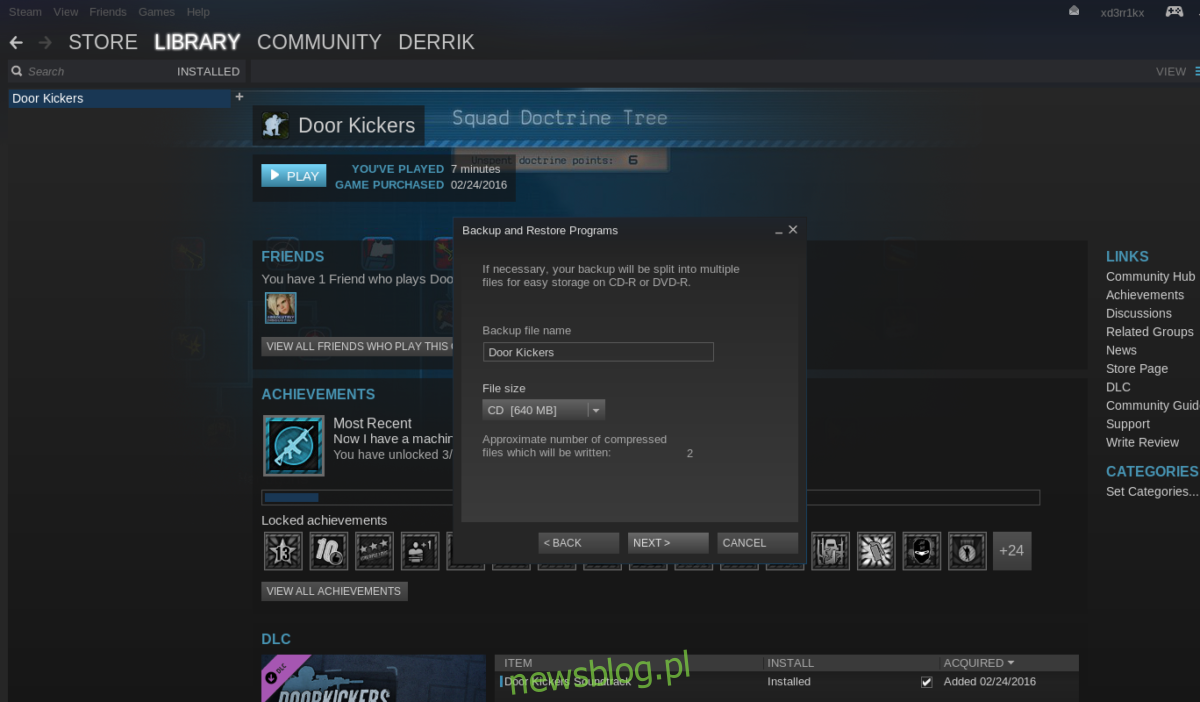
W sekcji rozmiaru plików możesz wybrać opcję CD (około 700 MB na plik), DVD (około 4,7 GB na plik) lub niestandardowy rozmiar. Po dokonaniu wyboru kliknij „Dalej”, aby rozpocząć proces tworzenia kopii zapasowej.
Ten proces może zająć trochę czasu, w zależności od wielkości gry, więc nie martw się, jeśli potrwa to dłużej. Steam poinformuje Cię, gdy kopia zapasowa będzie gotowa. Po jej zakończeniu kliknij „Otwórz folder kopii zapasowej”, aby przenieść pliki do wybranego miejsca na dysku.
Przywracanie kopii zapasowej w kliencie Steam
Aby przywrócić grę z kopii zapasowej w kliencie Steam na systemie Linux, zaloguj się do aplikacji. Następnie upewnij się, że wszystkie zewnętrzne nośniki, z których korzystałeś do tworzenia kopii zapasowych, są podłączone, lub że masz dostęp do zdalnych systemów plików. Kliknij „Steam” w prawym górnym rogu, a następnie wybierz „Tworzenie kopii zapasowych i przywracanie gier”. To spowoduje wyświetlenie okna dialogowego z dwiema opcjami. Pierwsza opcja dotyczy „Utworzenia kopii zapasowej aktualnie zainstalowanych programów”, więc ją zignoruj i wybierz „Przywróć poprzednią kopię zapasową”.
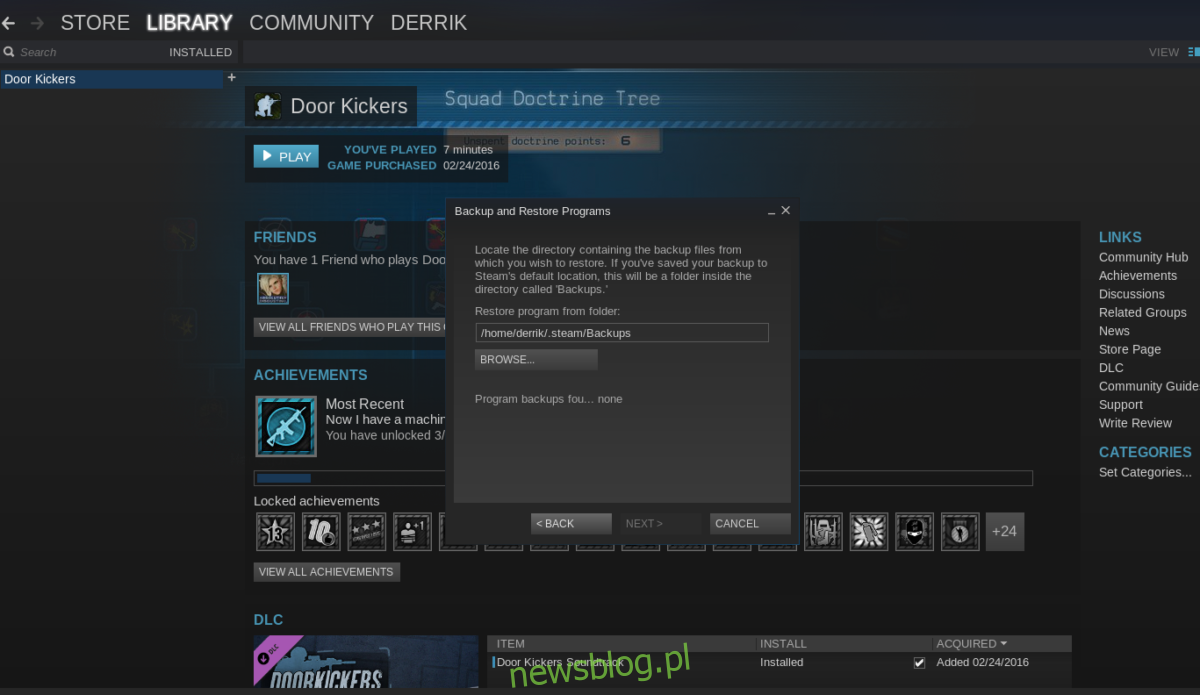
Steam powinien automatycznie wykryć dostępne kopie zapasowe. W przypadku, gdy nie zostaną one zidentyfikowane, kliknij przycisk „Przeglądaj”, aby ręcznie wskazać lokalizację, w której zostały zapisane. Gdy znajdziesz potrzebną kopię zapasową, kliknij „Dalej”, aby rozpocząć proces przywracania.
Podobnie jak w przypadku tworzenia kopii zapasowej, przywracanie może zająć trochę czasu, w zależności od rozmiaru plików oraz wydajności dysku. Najlepszym rozwiązaniem jest pozwolić Steamowi na wykonanie tego zadania i być cierpliwym. Wkrótce będziesz mógł ponownie cieszyć się swoimi grami.
Tworzenie kopii zapasowej całej instalacji Steam
Chcesz wykonać kopię zapasową całej instalacji Steam, a nie tylko pojedynczych gier? W takim razie wykonaj następujące kroki:
Krok 1: Wykorzystując polecenie mkdir, stwórz folder kopii zapasowej, do którego skopiujesz wszystkie pliki Steam.
mkdir ~/steam-backup
Krok 2: Skopiuj całą zawartość folderu Steam do utworzonego folderu kopii zapasowej używając polecenia CP.
cp -a ~/.steam/. ~/steam-backup
Następnie możesz przenieść folder ~ / steam-backup na zewnętrzny dysk twardy, do chmury lub na serwer. W przypadku chęci przywrócenia kopii zapasowej wykonaj poniższe kroki:
Uwaga: upewnij się, że folder ~ / steam-backup został przeniesiony z powrotem do / home / nazwa użytkownika / przed próbą przywrócenia czegokolwiek.
cp -a ~/steam-backup/. ~/.steam
newsblog.pl
Maciej – redaktor, pasjonat technologii i samozwańczy pogromca błędów w systemie Windows. Zna Linuxa lepiej niż własną lodówkę, a kawa to jego główne źródło zasilania. Pisze, testuje, naprawia – i czasem nawet wyłącza i włącza ponownie. W wolnych chwilach udaje, że odpoczywa, ale i tak kończy z laptopem na kolanach.